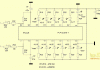בפירוט: תיקון עכבר מחשב עשה זאת בעצמך Logitech מאשף אמיתי לאתר my.housecope.com.
בואו נסתכל על תיקון עשה זאת בעצמך של מניפולטור המחשב הפופולרי ביותר - עכבר!
העכבר הוא טכנית מכשיר פשוט למדי, כך שניתן לתקן אותו בקלות ביד. אם אתה יודע איך להתמודד עם מלחם לפחות קצת, אז זה יאפשר לך לתקן כמעט כל עכבר שבור. עם זאת, גם אם אינכם חברים עם מלחם, תוכלו לתקן כמה נזקים אופייניים לעכבר עם סט כלים מינימלי:
כעת ישנם מספר סוגים של עכברי מחשב, הנבדלים זה מזה בעיקרון הפעולה (רולר, אופטי או לייזר), מספר הכפתורים (3 או יותר), וסוג החיבור (PS/2, USB או אלחוטי (עם מתאם USB)). עם זאת, הנפוצים ביותר הם אופטיים עם חיבור USB או PS/2.
עכברים כאלה הם זולים יחסית (לא הרבה יותר יקרים מעכברי רולר, אבל הרבה יותר זולים מעכברי לייזר) ויחד עם זאת יש להם דיוק גבוה מספיק, שיספיק לרוב המשתמשים.
בדרך כלל אנו מפרקים את העכבר באמצעות מברג פיליפס קטן. לשם כך, הפוך את העכבר, מצא והברג בורג אחד או יותר שמחזיקים אותו יחד. אם הברגים אינם נראים, אז הם, לרוב, מוסתרים מתחת למדבקות או לרגלי מעמד:
בדרך כלל הברגים מחזיקים רק את החלק האחורי של העכבר. החלק הקדמי (שם נמצאים הכפתורים), לרוב, קבוע באמצעות חריצים מיוחדים. כדי להסיר את המכסה העליון מהחריצים הללו, עליך להרים אותו מעט בחלק האחורי המשוחרר ולמשוך אותו לאט אליך. אתה עדיין יכול ללחוץ עליו עוד קצת מלפנים, אבל העיקר לא מאוד קשה, אחרת תישבר! החריצים בכיסוי העליון של העכבר והפינים שהחזיקו אותם במקומם:
| סרטון (לחץ להפעלה). |
כאשר תסירו את המכסה העליון, תמצאו מתחתיו מעגל מודפס קטן, שבדרך כלל מקובע רק על פיני פלסטיק קטנים (אם כי ניתן להבריג אותו למארז). ללוח זה יולחמו חוטים (אם העכבר מחובר), לחצנים, מנגנון גלילה, כמו גם קומפלקס של LED תאורה אחורית וחיישן אופטי רגיש:
כדי לפרק לחלוטין את העכבר, עלינו להסיר ממנו את המעגל המודפס ולנתק את גלגל הגלילה (ניתן לשלוף אותו בקלות מחריצי המקודד).
לרוב, כאשר הוא מחובר למחשב, העכבר או לא עובד בכלל, או שתנועת הסמן מתעוותת או נעלמת, אם אחד החוטים מרוט או מנותק איפשהו (אם, כמובן, העכבר חוטי).
לעכבר אופטי טיפוסי יש בדרך כלל 4 עד 6 חוטים בצבעים שונים. הצבעים ומספר החוטים תלויים ביצרן הספציפי, עם זאת, יש גם תקן:
ערכת צבעים לחיווט חוטי עכבר
תְזוּנָה - אדום (אפשרויות אחרות: זהוב, כתום, כחול, לבן).
מקבל מידע - לבן (אפשרויות אחרות: כחול, כתום, צהוב, ירוק).
העברת נתונים - ירוק (אפשרויות אחרות: כחול זהוב, צהוב, אדום, כחול).
ארץ - שחור (אפשרויות אחרות: ירוק זהוב, ירוק, לבן, כחול).
ניתן לשפוט באופן חד משמעי את החיווט הנכון על ידי התבוננות בסימון האותיות של החוטים במקום בו הם מולחמים למעגל המודפס (אלא אם כן, כמובן, הם נתלשו מהלוח). שבירה ושפשוף של חוטים מתרחשים לרוב במקומות שבהם החוט כפוף ביציאה ממארז העכבר. אתה יכול לבדוק בעקיפין נוכחות של הפסקה על ידי שליפת החוט וניסיון לכופף אותו במקומות מפוקפקים (יהיה קל יותר להתכופף בהפסקה). עם זאת, על מנת לשפוט בוודאות, תצטרך להסיר את הבידוד על ידי חיתוך זהיר עם להב.
לאחר שמצאת את המקום שבו החיווט מופרע, אתה צריך לשחזר את שלמותם על ידי הלחמה או פיתול. אני אישית מעדיף טוויסט אני אתן תמונה של הטוויסט המוגמר, איך הוא צריך להיראות:
לאחר שחבור החוטים, יש לבודד אותם זה מזה בעזרת סרט או סרט חשמלי. אתה יכול לנסות. כדי לא לשרוף את היציאה, צריך לחבר או לנתק את העכבר כשהמחשב כבוי! כדי לבטל את כל הספקות עם הפסקה, נסה לצלצל לכל המגעים של תקע ה-USB (או PS / 2) עם מודד. לאחר התיקון, העכבר אמור לעבוד.
לעתים קרובות יש גם מצב שבו אנחנו לא יכולים לרחף במדויק עם הסמן בנקודה מסוימת. הוא כל הזמן רועד וזז מעצמו. מצב זה מעיד בבירור על סתימה של הקבוצה האופטית של העכבר. החסימה היא לרוב חיצונית. אבק או שיער נכנסים לתא שבו האור מהדיודה משתקף מהשולחן.
כדי להיפטר מחסימה כזו, אפילו לא צריך לפרק את העכבר. מספיק להפוך אותו ולפוצץ אותו. כמוצא אחרון, השתמש במברשת קטנה כדי להסיר פסולת תקועה.
אם, לאחר מניפולציות כאלה, סמן העכבר רועד, סביר להניח שהחיישן סתום בפנים או אינו תקין לחלוטין.
בכל מקרה, אפשר לנסות לפרק את העכבר ולנקות את החיישן בעזרת קיסם עם צמר גפן ספוג באלכוהול עטוף סביבו:
חיישן אופטי של עכבר מחשב
לפני ניקוי החיישן עם מקלון צמר גפן, אתה יכול גם לנסות לפוצץ אותו כדי לפוצץ אבק דק שעלול להידבק כשהוא נרטב. לאחר מכן, בעדינות, מבלי ללחוץ, הכנס את הקיסם בתנועות סיבוביות לתוך החור של החיישן. לאחר שעשינו כמה סיבובים ולא עוצרים להסתובב, אנחנו מוציאים את הקיסם, מחכים לייבוש האלכוהול ומנסים לחבר את העכבר.
אם לאחר כל נסיונות הניקוי החיישן לא עובד כרגיל, אז אם יש לך עוד עכבר, מלחם וידיים ישרות, תוכל להסיר את המיקרו-מעגל שאינו עובד ולהחליף אותו בחיישן לעכבר אחר.
קורה שהעכבר עובד מצוין, אבל כשאנחנו מנסים להשתמש בגלגל שלו, העמוד שאנחנו גוללים מתחיל לקפוץ למעלה ולמטה, או לא רוצה לגלול בכלל. אבוי, כישלון גלגל העכבר הוא תקלה די תכופה והיא זו שהניעה אותי לכתוב את המאמר הזה. ראשית עליך לשקול היטב כיצד באופן שווה הגלגל מסתובב בחריץ. לחריץ עצמו ולציר הגלגל יש חתך משושה, אך לעיתים צד אחד או יותר של משושה זה עלול להתעוות, וכתוצאה מכך תיראה החלקה של הציר באזור הבעייתי.
אם יש לך בדיוק בעיה כזו, אז זה נפתר על ידי איטום קצה ציר הגלגל עם סרט או סרט חשמלי בכמויות קטנות. אם הכל תקין עם תנועת הגלגל, אז התרחשה התמוטטות בתוך המקודד (חיישן גלילה). משימוש ממושך הוא עלול להשתחרר ויש לדחוס אותו מעט:
לחיצה על מנגנון הגלילה של העכבר ננעלת
כדי לעשות זאת, קח צבת קטנה, ובתמורה, לחץ אותה כלפי מטה על ארבעת סוגרי המתכת המחברים את המקודד לחלקי הפלסטיק של מנגנון הגלילה. העיקר כאן הוא לא להגזים ולא לשבור את הפלסטיק השביר, אבל באותו זמן לסחוט חזק יותר. נסה לחבר את העכבר ולראות אם ההשפעה השלילית של הגלילה פחתה לאחר כל לחיצה. למרבה הצער, במקרה שלי, לא ניתן היה להיפטר לחלוטין ממטומטמים.כן, התדירות והשונות בקפיצות הדפים פחתו, אך הקפיצות עצמן לא נעלמו לחלוטין. ואז החלטתי לגשת לסוגיית האיטום בצורה קיצונית ואמיתית ברוסית. גזרו חתיכת פוליאתילן דק אך צפוף מאריזת הסוללות הישנה ותקעו אותה בתוך המנגנון:
חותם מוכנס בתוך מנגנון הגלילה של העכבר
הכי מעניין, המניפולציה הזו עזרה! אני רק צריך לחתוך את האורך הנוסף של הרצועה ולהרכיב את העכבר
יש עוד כמה אפשרויות:
- לפרק ולנקות את המנגנון;
- החלף את המנגנון בעכבר אחר (עם תקלה אחרת).
לכל כפתור יש משאב משלו של קליקים. בדרך כלל איש הקשר בלחצן העכבר השמאלי נעלם. לעכבר מספר כפתורים: שמאל, ימין ומתחת להגה. כולם בדרך כלל זהים. הכפתור השבור כמעט אינו מתוקן בשום צורה, אך ניתן להחליפו מעכבר אחר.
מבט מלמטה של מתג מיקרו לחצן עכבר מולחם
למתג המיקרו שלוש "רגליים", שהראשונה שבהן חופשית, והשניים האחרים הם מגעים שצריך להלחים. לפעמים הכפתור עדיין עובד, אבל הוא לא עובד בכל פעם שהוא נלחץ. סימפטום זה עשוי להצביע על כך ששימוש תכוף נשחק מהקצה של דוחף הכפתורים הלוחץ על מתג המיקרו או מגע לקוי בתוך מתג משטח המגע.
אנו מפרקים את העכבר ולומדים בזהירות את כפתור הבעיה ואת הדוחף שלו. אם אנו רואים שקע קטן, ייתכן שהבעיה היא בו. זה מספיק כדי למלא את האזור השטוף עם טיפה של שרף אפוקסי או פלסטיק מותך. במקביל, בזמן שהמתג מפורק, ניתן לנקות את קבוצת אנשי הקשר.
הבעיה האחרונה שאתה עלול להיתקל בה היא שכפתור העכבר לוחץ פעמיים כאשר אתה לוחץ עליו - מה שנקרא הקפצה של אנשי קשר. אתה יכול לפתור את העניין הזה על ידי הלחמה מחדש של המיקרו-בורר או ... באופן תכנותי!
בכל מקרה, לפני נטילת המלחם, בדוק את נכונות הגדרות העכבר בלוח הבקרה של Windows:
מאפייני עכבר סטנדרטיים כפי שהם צריכים להיות
כברירת מחדל, מחוון המהירות של לחיצה כפולה אמור להיות ממורכז ואפשרות לחצן העכבר הדביק מושבתת. נסה להגדיר את הפרמטרים הללו ולבדוק אם הבעיה נפתרה. אם לא, דרך תוכנה רדיקלית נוספת "לרפא" קליק כפול היא להסיר את מנהל ההתקן של העכבר.
עכבר - אחד ממכשירי המחשב בשימוש הפעיל ביותר. לכן, אין זה מפתיע שלעתים קרובות הם נכשלים. עם זאת, בשל הפשטות של המכשיר שלהם, ברוב המקרים כל אחד יכול לתקן את העכבר! אתה לא צריך להיות מסוגל להלחים או להבין אלקטרוניקה כדי לעשות זאת.
העיקר הוא לאבחן בבירור את הסיבה להתמוטטות. כאן, כמו ברפואה, אבחנה נכונה היא הדרך לתיקון מוצלח. אני מקווה שהמאמר שלנו יאפשר לך לקבוע מה בדיוק נשבר בעכבר שלך, ולכן, לתקן את התמוטטות.
מאמר זה מתאר את המכשיר של המולטימטרים הדיגיטליים מסדרת 830, המעגל שלו, כמו גם את התקלות הנפוצות ביותר וכיצד לתקן אותן. פרטים נוספים ...
מדוע טרנזיסטור הקו נכשל? טרנזיסטור קו נוק אאוט משתי סיבות עיקריות:
- הראשון- התמוטטות תרמית עקב שינוי בצורת פעימות ההתחלה של טרנזיסטור הקו. גם קצר חשמלי בשנאי קו (PBT) עלול לגרום להתמוטטות תרמית.
- השני- התמוטטות מתח בעיקר עקב יחידת אספקת החשמל ומיקרו סדקים.
פעם קניתי עכבר Logitech Performance MX. קניתי את זה באקראי כי אהבתי את זה חיצונית. ונראה שזה מתאים לי בנוחות. והיא התבררה כל כך מצליחה שהוא השתמש בה שנים רבות ולא ידע צער. כמה בדיוק - לא אגיד.אני זוכרת שקניתי ב"רוח הלבנה" שנסגרה בסתיו 2014. ונראה שקניתי שנתיים קודם לכן, ולקחתי מיד גם את מקלדת ה-K800 הזוהרת וגם את עכבר הגיימינג G700.
נראה היה שה-Performance MX לא נסחף. אבל לפני שבועיים התחלתי לשים לב ללחיצות כפולות. כלומר, ממש כמו סכין גילוח של ג'ילט: אני עושה קליק אחד, והעכבר עושה שניים.
בכנות, הייתי בדיכאון. כי ה-K800 הצליח לקנות גיבוי למקלדת האהובה ליתר בטחון, אבל איכשהו זה לא הסתדר בדיוק באותו עכבר. אחרים קצת שונים ופחות נעימים.
מה לעשות? לרוץ לחנות לחדש? התלוננתי על הבעיה ברשתות החברתיות, ואז אמרו לי שהבעיה שלי היא מסיבית. והוא נמצא במתג האחראי על הכפתור, שבו המגעים מתחמצנים. אם תנקה אותם, הכל יעבוד כמו חדש. כי שום דבר אחר לא נשבר ב-Performance MX.
באינטרנט יש הוראות מפורטות כיצד לתקן הכל (). זהו הליך פשוט, אך הוא דורש דיוק וכלים מיוחדים. לכל הפחות פינצטה דקה ואוחזת ומברג שטוח דק. ראשית עליך להסיר בזהירות רבה את רפידות הטפלון בתחתית העכבר, שמתחתיהן מוסתרים הברגים. הניקיון חשוב מאוד מכיוון שהרפידות נפגעות בקלות ולא יגלשו כרגיל כשהן מוחזרות. באיביי, לעומת זאת, אתה יכול לקנות חילוף. שמאלנים - 200 רובל, המקור - 1500.
כאשר העכבר מפורק, תראה שני מתגים. כאן טמונה הבעיה. הדבר העצוב ביותר הוא שהמתג הזה עולה 20 סנט עם משלוח ומקלקל עכבר של 100 דולר. יש לפתוח את המתג בזהירות (ראה הוראות), את המגעים יש לנקות במשהו חד (באותו מברג) ולהחזיר בזהירות את ה"נדנדה" הדקיקה למקומו. זה לקח לי ארבעים דקות.
והבעיה נעלמה! הקליק הכפול לא הופיע יותר.
נכון, נראה שקצת התחכמתי עם ה"רוקר", כתוצאה מכך הלחיצה על הכפתור השמאלי הפכה לקשה. אתה יכול להשתמש בו, אבל ... לא אידיאלי. אז הזמנתי מתגים חדשים וסט מדבקות מאיביי. כשהוא יגיע, אני אתלחם מחדש את המתג.
אבל בסך הכל, ניתן לפתור את הבעיה די בקלות. ובהתחשב בעובדה ששום דבר לא נשבר בכלל בעכבר הזה, תיקון פרוטה יכול להאריך את חיי השירות בצורה מאוד מאוד משמעותית.
אם אתה יודע איך להתמודד עם מלחם, אז זה יאפשר לך לתקן כמעט כל עכבר שבור. עם זאת, גם אם אינכם חברים של מלחם, תוכלו לתקן כמה נזקים אופייניים לעכבר עם סט כלים מינימלי, כמו מברג, פלייר, מספריים וכו'.
במאמר שלהלן, נבחן את התקלות הנפוצות ביותר בעכבר האופטי וכיצד לתקן אותן בבית.
אם עכבר המחשב שלך מקולקל, אל תמהר לקנות עכבר חדש. בהחלט יתכן שאתה בעצמך תוכל לתקן את התקלה והמכשיר ישרת אותך יותר משנה.
אתה יכול לחבר מכשירים רבים ושונים למחשב, עם זאת, יש שניים, שבלעדיהם אי אפשר יהיה לעבוד איתו. הראשון הוא המקלדת, שבלעדיה המחשב, לרוב, אפילו לא יאתחל. השני הוא העכבר. בלעדיו, ניתן לשלוט במחשב באופן עקרוני, אבל לעשות זאת מהמקלדת מאוד לא נוח.
לאורך ההיסטוריה של התפתחות טכנולוגיית המחשב, הומצאו והשתמשו במספר עצום של מניפולטורים שונים: משטחי עקיבה, ג'ויסטיקים, משטחי מגע וכו'. עם זאת, שום דבר פשוט ונוח יותר לעכבר הידוע טרם הומצא!
העכבר טוב לכולם, אולם עם הזמן, כמו כל טכניקה, הוא עלול להתקלקל. למרבה המזל, לעכברים סטנדרטיים יש עיצוב פשוט למדי וניתן לתקן אותם בבית, אפילו על ידי אנשים רחוקים ממוצרי אלקטרוניקה! אם העכבר שלך התחיל להתקלקל לאחרונה, אני מקווה שהמאמר שלנו יעזור לך לתקן את זה.
כיום, ישנם מספר סוגים של עכברי מחשב, הנבדלים זה מזה בעיקרון הפעולה (רולר, אופטי או לייזר), מספר הכפתורים (מ-3 ומעלה), וכן סוג החיבור (PS/2, USB או אלחוטי (עם מתאם USB)). עם זאת, הנפוצים ביותר הם אופטיים עם חיבור USB או PS/2.
עכברים כאלה הם זולים יחסית (לא הרבה יותר יקרים מעכברי רולר, אבל הרבה יותר זולים מעכברי לייזר) ויחד עם זאת יש להם דיוק גבוה מספיק, שיספיק לרוב המשתמשים. אגב, התמונה למעלה היא רק מניפולטור מהסוג הזה. היה לו גלגל גלילה שבור, מה שגרם לי לכתוב את המאמר הזה 🙂
עם זאת, בואו לא נקדים את עצמנו, אלא נשקול איזה סוג של תקלות מתרחשות בעכברים אופטיים לרוב:
כפי שאתה יכול לראות, אין כל כך הרבה תקלות אופייניות של עכבר מחשב. אם אתה מזהה נכון את הסימפטומים של בעיות, אז הם יכולים להיות מקומיים במהירות ולבטל. לכן, לא נתלהם הרבה זמן, אלא נצא לעניינים.
כדי לבצע כל סוג של תיקון עכבר, קודם כל, אתה צריך לפרק אותו. זה נעשה בדרך כלל עם מברג פיליפס קטן. לשם כך, הפוך את העכבר, מצא והברג בורג אחד או יותר שמחזיקים אותו יחד. אם הברגים אינם נראים, אז הם, לרוב, מוסתרים מתחת למדבקות או לרגלי מעמד:
בדרך כלל הברגים מחזיקים רק את החלק האחורי של העכבר. החלק הקדמי (שם נמצאים הכפתורים), לרוב, קבוע באמצעות חריצים מיוחדים. כדי להסיר את המכסה העליון מהחריצים הללו, עליך להרים אותו מעט בחלק האחורי המשוחרר ולמשוך אותו לאט אליך. אתה עדיין יכול ללחוץ עליו עוד קצת מלפנים, אבל העיקר לא מאוד קשה, אחרת תישבר!
כשתסירו את המכסה העליון, מתחתיו תמצאו לוח מעגלים מודפס קטן, שבדרך כלל, קבוע רק על פיני פלסטיק קטנים (אם כי ניתן להבריג אותו למארז. חוטים (אם העכבר מחובר), כפתורים, מנגנון גלילה, כמו גם קומפלקס של LED וחיישן פוטו רגיש:
כדי לפרק לחלוטין את העכבר, עלינו למשוך ממנו את המעגל המודפס ולנתק את גלגל הגלילה (ניתן לשלוף אותו בקלות מחריצי המקודד). אנו מוכנים לבדיקה ראשונית ולתיקון!
לרוב, בחיבור למחשב, העכבר לא עובד בכלל, אם הוא מרופט איפשהו או שאחד החוטים מנותק (אם, כמובן, העכבר חוטי). לעכבר אופטי טיפוסי יש בדרך כלל 4 עד 6 חוטים בצבעים שונים. הצבעים ומספר החוטים תלויים ביצרן הספציפי, עם זאת, יש גם תקן:
- אוכל - אדום (אפשרויות: זהוב, כתום, כחול, לבן).
- קליטת נתונים - לבן (אפשרויות: כחול, כתום, צהוב, ירוק).
- העברת נתונים - ירוק (אפשרויות: כחול זהוב, צהוב, אדום, כחול).
- כדור הארץ - שחור (אפשרויות: ירוק זהוב, ירוק, לבן, כחול).
ניתן לשפוט באופן חד משמעי את החיווט הנכון על ידי התבוננות בסימון האותיות של החוטים במקום בו הם מולחמים למעגל המודפס (אלא אם כן, כמובן, הם נתלשו מהלוח).
שבירה ושפשוף של חוטים מתרחשים לרוב במקומות שבהם החוט כפוף ביציאה מתיק העכבר. אתה יכול לבדוק בעקיפין נוכחות של הפסקה על ידי שליפת החוט וניסיון לכופף אותו במקומות מפוקפקים (יהיה קל יותר להתכופף בהפסקה). עם זאת, על מנת לשפוט בוודאות, תצטרך להסיר את הבידוד על ידי חיתוך זהיר עם להב.
לאחר שמצאת את המקום שבו החיווט מופרע, אתה צריך לשחזר את שלמותם על ידי הלחמה או פיתול. אני אישית מעדיף פיתול 🙂 איך לשבץ חוטים תקולים כמו שצריך כאן, וכאן רק אתן תמונה של הטוויסט המוגמר, איך הוא אמור להיראות:
לאחר שחבור את החוט, נסה לחבר את העכבר למחשב שלך - זה אמור לעבוד. אם זה לא עובד, אז יכולות להיות שתי אפשרויות: או שהכבל נקטע במקום אחד נוסף, או שהגיע הזמן לזרוק את העכבר 🙂
כדי לא לכלול את האפשרות עם הפסקה נוספת, נסה לצלצל לכל אנשי הקשר של תקע ה-USB (או PS / 2) באמצעות רב בוחן או מכשיר אחר (תוכל לברר על שיטות החיוג, שוב, מהמאמר על כיווץ זוג מעוות ).
לעתים קרובות יש גם מצב שבו אנחנו לא יכולים לרחף במדויק עם הסמן בנקודה מסוימת.הוא כל הזמן רועד וזז מעצמו. מצב זה מעיד בבירור על סתימה של הקבוצה האופטית של העכבר.
החסימה היא לרוב חיצונית. אבק או שיער נכנסים לתא שבו האור מהדיודה משתקף מהשולחן. כדי להיפטר מחסימה כזו, אפילו לא צריך לפרק את העכבר. מספיק להפוך אותו ולפוצץ אותו. כמוצא אחרון, השתמש במברשת קטנה כדי להסיר פסולת תקועה.
אם, לאחר מניפולציות כאלה, סמן העכבר רועד, סביר להניח שהחיישן סתום בפנים או אינו תקין לחלוטין. בכל מקרה, אפשר לנסות לפרק את העכבר ולנקות את החיישן בעזרת קיסם עם צמר גפן ספוג באלכוהול עטוף סביבו:
לפני ניקוי החיישן עם מקלון צמר גפן, אתה יכול גם לנסות לפוצץ אותו כדי לפוצץ אבק דק שעלול להידבק לאחר שהוא נרטב. לאחר מכן, בעדינות, מבלי ללחוץ, הכנס את הקיסם בתנועות סיבוביות לתוך החור של החיישן. לאחר שעשינו כמה סיבובים ולא עוצרים להסתובב, אנחנו מוציאים את הקיסם, מחכים שהאלכוהול יתייבש ומנסים לחבר את העכבר.
אם אחרי כל הניסיונות לנקות את החיישן לא עובד כרגיל, אז אם יש לך עוד עכבר, מלחם וידיים ישרות, אתה יכול להסיר את המיקרו-מעגל שאינו עובד ולהחליף אותו בחיישן של עכבר אחר. עם זאת, זה כבר דורש מיומנות מסוימת, כך שלא כולם יוכלו למשוך את זה.
קורה שהעכבר עובד מצוין, אבל כשאנחנו מנסים להשתמש בגלגל שלו, העמוד שאנחנו גוללים מתחיל לקפוץ למעלה ולמטה, או לא רוצה לגלול בכלל. אבוי, כישלון גלגל העכבר הוא תקלה די תכופה והיא זו שהניעה אותי לכתוב את המאמר הזה.
ראשית עליך לשקול היטב כיצד באופן שווה הגלגל מסתובב בחריץ. לחריץ עצמו ולציר הגלגל יש חתך משושה, אך לפעמים צד אחד או יותר של משושה זה עלול להתעוות, וכתוצאה מכך הציר יחליק באזור הבעייתי.
אם יש לך בדיוק בעיה כזו, אז זה נפתר על ידי איטום קצה ציר הגלגל עם סרט או סרט חשמלי בכמויות קטנות. אם הכל תקין עם תנועת הגלגל, אז התרחשה התמוטטות בתוך המקודד (חיישן גלילה). משימוש ממושך הוא עלול להשתחרר ויש לדחוס אותו מעט:
לשם כך, קח צבת קטנה ולחץ עליהן אחת אחת כלפי מטה על ארבעת סוגרי המתכת המחברים את המקודד לחלקי הפלסטיק של מנגנון הגלילה. העיקר כאן הוא לא להגזים ולא לשבור את הפלסטיק השביר, אבל באותו זמן ללחוץ חזק יותר. נסה לחבר את העכבר ולראות אם ההשפעה השלילית של הגלילה פחתה לאחר כל לחיצה.
למרבה הצער, במקרה שלי, לא ניתן היה להיפטר לחלוטין משטויות. כן, התדירות והשונות בקפיצות הדפים פחתו, אך הקפיצות עצמן לא נעלמו לחלוטין. ואז החלטתי לגשת לנושא האיטום בצורה קיצונית ואמיתית ברוסית 🙂 חתכתי חתיכת פוליאתילן דק אך צפוף מאריזת הסוללה הישנה ותקעתי אותה בתוך המנגנון:
הכי מעניין, המניפולציה הזו עזרה! אני רק צריך לחתוך את האורך הנוסף של הרצועה ולהרכיב את העכבר 🙂
ההתמוטטות האחרונה, והמעצבנת ביותר, היא כפתור שאינו עובד. לא חשוב אם השמאלי, הימני או זה שמתחת להגה - כולם בדרך כלל זהים. הדבר החשוב הוא שכפתור שאינו פועל כמעט אינו מתוקן בשום צורה. אתה יכול להחליף את המיקרו-בורר שלו רק על ידי ביטול הלחמה של אחד שאינו עובד עם מלחם והחלפתו בחדש או בהשאלה לעכבר אחר.
למתג המיקרו יש שלוש "רגליים", הראשונה שבהן היא תפס רגיל, והשניים האחרים הם מגעים שצריך להלחים. אין צורך להלחים את התפס. זה משמש רק כ"עמיד בפני תקלות" כדי שלא תכניס את המיקרו-בורר בטעות לכיוון הלא נכון.
לפעמים הכפתור עדיין עובד, אבל הוא לא עובד בכל פעם שהוא נלחץ. סימפטום כזה עשוי להצביע על כך ששימוש תכוף נשחק מהקצה של דוחף הכפתור הלוחץ על המיקרו-בורר.
אנו מפרקים את העכבר ולומדים בזהירות את כפתור הבעיה ואת הדוחף שלו.אם אנו רואים שקע קטן, ייתכן שהבעיה היא בו. זה מספיק כדי למלא את האזור השטוף עם טיפה של שרף אפוקסי או פלסטיק מותך.
הבעיה האחרונה שאתה עלול להיתקל בה היא שכפתור העכבר לוחץ פעמיים כאשר אתה לוחץ עליו. מקרה זה יכול להיפתר על ידי הלחמת המיקרו-בורר או. באופן תוכניתי! בכל מקרה, לפני נטילת המלחם, בדוק את נכונות הגדרות העכבר בלוח הבקרה של Windows:
כברירת מחדל, מחוון המהירות של לחיצה כפולה אמור להיות ממורכז ואפשרות לחצן העכבר הדביק מושבתת. נסה להגדיר את הפרמטרים הללו ולבדוק אם הבעיה נפתרה. אם לא, דרך תוכנה רדיקלית נוספת ל"ריפוי" לחיצה כפולה היא להסיר את מנהל ההתקן של העכבר. כיצד להסיר את הדרייבר בצורה נכונה כתוב כאן.
עכברים הם אחד ממכשירי המחשב הפעילים ביותר. לכן, אין זה מפתיע שלעתים קרובות הם נכשלים. עם זאת, בשל הפשטות של המכשיר שלהם, ברוב המקרים כל אחד יכול לתקן את העכבר!
אתה לא צריך להיות מסוגל להלחים או להבין אלקטרוניקה כדי לעשות זאת. העיקר הוא לאבחן בבירור את הסיבה להתמוטטות. כאן, כמו ברפואה, אבחנה נכונה היא הדרך לתיקון מוצלח.
אני מקווה שהמאמר שלנו יאפשר לך לקבוע מה בדיוק נשבר בעכבר שלך, ולכן, לתקן את התמוטטות. תיקונים מוצלחים לך!
כדי לתקן עכבר מחשב, אנחנו צריכים:
- מברג
- חותכים (חותכי צד)
- מולטימטר
- מלחם והלחמה
- צינורות לכווץ חום או חומרים מתכלים אחרים, בהתאם לסוג ההתמוטטות שזוהתה
העכבר הוא אחד המכשירים שהאמינות שלהם הובאה לרמה גבוהה (אנחנו מדברים על מכשירים שמיוצרים על ידי מותגים ידועים, למשל, אני אוהב את האיכות של מוצרי A4-tech ו-Logitech, וממש לא אוהב את איכות הכבלים והכפתורים של Gembird). עם זאת, יש גם חולשות בנס הטכנולוגיה הזה. התמוטטויות אופייניות של עכברים כוללות את הדברים הבאים:
- שבירה (שבירה) של החוט
- כשל בכפתור
- גלגל גלילה שבור.
ב-90% מהמקרים, התמוטטות של עכבר קווי קשור לכיפוף החוט בבסיס המניפולטור. זה נובע מהעובדה שבמקום הזה החוט מתכופף כל הזמן כאשר אתה מעביר את העכבר על משטח העבודה. הסימנים להתמוטטות זו הם פעולה לסירוגין, או תפעול רק עם "קיפול" מסוים של החוט. עבור מניפולטורים "מחשב נייד" קומפקטיים עם סליל קפיץ באמצע החוט, אופייניות גם הפסקות חוטים ליד מחבר ה-USB. תיקון חוט שבור הוא פשוט: וודא שמצאת את השבר, נושך את החוט כמה סנטימטרים גבוה יותר ומטה מהאזור הפגוע בעזרת חותכי חוטים. לאחר מכן, אנו מלחמים את שני הזנבות, תוך התבוננות על ערכת הצבעים, החוטים. אל תשכח לבודד אותם באמצעות צינור מתכווץ בחום או סרט חשמל (במקרים קיצוניים, עטוף כל חוט במספר שכבות של סרט דבק).
לבסוף, יש לתקן את החוט בבסיס העכבר, לשם כך ניתן לחתוך בזהירות את "כניסת הכבלים" המקורית של הגומי, להסיר ממנו את הכבל הישן, להכניס כבל חדש ולשפוך מעט דבק, זה גם לא מזיק להדביק את הכבל ללוח או למארז. לתחזוקה נוספת, אני משתמש בדבק חם נמס. איך זה נראה לאחר שיפוץ, ראה בתמונה.
תרגול שגוי של לחיצות על כפתורי העכבר יכול להיות מספר סיבות שונות, אתה יכול לגלות את הסיבה למעשה "באוזן ובמגע". הגורמים הנפוצים ביותר לבעיות כפתורים הם:
במקרה של בעיות בגלגל הגלילה, ישנן 2 סיבות עיקריות להתרחשותן:
- בעיות הנגרמות כתוצאה מהפעלת הכפתור. כלפי חוץ הם מתבטאים בגלילה לא אחידה, המלווה בטליטות של הדף למעלה ולמטה. בעיה זו נפתרת על ידי פתיחה בזהירות של הידית והסרת אבק מהמגעים. אפשרות נוספת היא לשחרר את החיבור של סל המקודד הסיבובי לבסיסו. אתה יכול לראות כיצד להדק את התושבת בווידאו קליפ זה
- בעיות הנגרמות כתוצאה מנזק מכני לציר הגלגל. אם הגזמתם ושברתם את הציר, אל תתייאשו, ישנן מספר אפשרויות לביטול התמוטטות זו: ניתן למצוא בורג הקשה עצמי בקוטר מתאים, לטחון את ראשו, ליצור מעין משושה (לנסות אותו על הכפתור כך שלא יהיו ארכובה) וחימום אותו על האש, הברג אותו במקום החלק החסר של הציר. האפשרות השנייה היא למצוא מפתח משושה שמתאים בדיוק לחור הכפתור, לחתוך אותו לאורך הציר, לקדוח בזהירות חור בגלגל הגלילה ולהכניס את הציר החדש.
עדיין לא תיקנתי רבים מהם, אך ניתן להשמיע כמה כיוונים למציאת תקלות:
עכבר זה קל מאוד לפירוק. הגוף כולו נתמך על ידי בורג בודד. לרוב העכברים האחרים יש שניים מהם. העכבר הזה אלחוטי. הוא כלל מתאם חיבור Bluetooth וסוללות. המכשיר פועל כמו רוב עכברי המחשב מ-1.5 וולט. אבל זה עולה שתי סוללות כך שהכוח גדול יותר וגם חיי הפעולה ארוכים יותר. ראשית פתחתי את הבורג והסרתי את המארז. היה רק לוח עם רכיבי רדיו וסוללות.
התחלתי להסתכל על הסיבות לחוסר ההפעלה של הכפתור והגלגל. כפי שהתברר, הגלגל לא פעל בשל העובדה שאחד משלושת החוטים נתלש. אבל ליתר בטחון, הלחמתי מחדש את כל החוטים כדי למנוע שבירת העכבר מחדש בכיוון הזה. עדיין יש בעיה אחת נוספת. היה צורך למצוא את הסיבה לכך שכפתור האנטר לא פעל.
בהתחלה לא יכולתי לנחש הרבה זמן. אבל אז החלטתי לשנות את המנגנונים של הכפתורים במקומות. כפי שהתברר, כפתור נוסף פשוט הפסיק לעבוד. כל הבעיה הייתה במנגנון הכפתורים. למרבה המזל, היה עוד עכבר מחשב מיותר בבית. ממנו הוא לקח את הכפתור. הלחמו אחד חדש.
הכל נראה היה בסדר. אבל בעת הלחמה, פגעתי במסלול החיבור של מנגנון הכפתורים. הייתי צריך לחבר את ההתחלה והסוף של החיבור עם חיווט באורך קצר. התחברתי ואספתי הכל.
הכנסתי את הסוללות, חיברתי את המתאם למחשב - זה עבד. אולי יש לך את אותה סיבה לא לעבוד עכבר מחשב אלחוטי, אז אל תמהרו לזרוק אותו, נסו לפחות לפרק ולבחון אותו היטב. מקס היה איתך.
ברור שלא נתקן את הקליק, אלא את כפתור העכבר של Logitech MX Revolution, או יותר נכון את המיקרופון שמתחתיו. עיקר הבעיה הוא שהקליק התחיל להיכשל. במקום לחיצה בודדת, בלחיצה, הכפתור עבד כמו כפול, או תקוע, כאילו הכפתור שנלחץ הרבה זמן נשאר לחוץ.
העכבר טוב, נוח מאוד ויקר מספיק כדי פשוט לזרוק אותו ולקנות אחד חדש. לכן, בהתחלה היו ניסויים בהתקנה מחדש של SetPoint של גרסאות שונות לפי תוצאותיהם התברר לבסוף שהבעיה הייתה מכנית בלבד. הגוגל גם אישר את העובדה המצערת של חולשתו של Mikrik בעכברי Logitech. אמנם, ראוי לציין שעתק נוסף של העכבר העליון הקודם מבית Logitech כבר חי במצב של שימוש אגרסיבי במיוחד כבר כ-5 שנים ואין בעיות עם ה-mikrik.
כדי לעשות זאת, הברג 4 ברגים על בטנה, המוסתרים מתחת לכתמים. נסו לקלף את המדבקות בזהירות. שכבת הדבק נשארת בעקשנות על הבטן. ואל תכופף אותם, אם מאוחר יותר יהיו קמטים על הכתמים, אז זה יהיה בעייתי ליישר אותם. לאחר שחרור הברגים, ניתן להסיר בקלות את המכסה העליון, אך הוא מחובר לתחתית עם לולאה. הלולאה הארוכה אינה מפריעה לתיקון המיקריקה, אך אם רוצים ניתן לנתק אותה.
דגם D2FC-F-7N. אגב, חיפוש בגוגל של המספר הזה נתן כמה קישורים מאוד מעניינים. הם יהיו בסוף המאמר. לא ניתן היה למצוא את המיקריקי האלה ברשת בחנויות מוסקבה. ב-ebee הם במחיר של 3$ לזוג. כמו כן, מיקריקים כאלה שימשו בעכברי Logitech אחרים, בהתאמה, אם יש לך מת שוכב איפשהו, אז אתה יכול להוריד את ה-mikrik מהעכבר הישן ולהלחים אותו מחדש לחדש.
זה לא קשה לעשות. גררו את הכיסוי עם מברג דק או סכין, תחילה מצד אחד, ואז מהצד השני, הסר את המכסה. כשאנחנו מסירים את המכסה נופל ממנו כפתור. נסו לא לאבד את זה. הכפתור מוכנס בחזרה לכיסוי עם הקצה הארוך שלו.
המהות של בעיית הכפתורים הדביקים היא שהלשון של הראש הזה מתעייפה. יש להסיר את הצלחת, יש לכופף מעט את הלשון ולהכניס את הצלחת לאחור.
החלק הקשה ביותר בכל התיקון הוא פשוט להחזיר את הרשומה. הוא קטן, מתכופף בקלות, יש להכניס אותו כך שיהיה מתח כך שהקצה הימני של הצלחת נלחץ בחוזקה למגע העליון בצד ימין.
לקח לי בערך חמש דקות לפרק את העכבר, ולקח לי חצי שעה להתקין את התקליט בפעם הראשונה. אחר כך פירקתי את העכבר פעמיים נוספות כדי להפוך את הקליק ליותר מובן. אבל בסופו של דבר העכבר עובד. כבונוס, הקליק שקט יותר.
לסיכום, כמה קישורים מועילים שעזרו לי מאוד.
אני ממליץ בחום להסתכל על הקישורים לפני שמתחילים בתיקון, במיוחד מבחינת כיפוף הלשון.
תמונות מפורטות של פירוק Logitech MX Revolution, תיקון מיקריק לעכבר אחר ועוד על mikrik.
אם עכבר מחשב נשבר, משתמשים רבים לא יודעים איך להמשיך עם זה. הפגישה מסתיימת ומתחיל החיפוש אחר מכשיר חדש או שיקום הדבר השבור לעבודה. עם ידע בסיסי בהנדסת חשמל ויכולת עבודה עם מלחם, תוכלו לתקן את העכבר האלחוטי במהירות רבה. שקול שיטה שלב אחר שלב לקביעת הגורמים לתקלה במכשיר ושיחזור המשאב שלו.
ברוב המקרים, סיבת התקלה לא תהיה קריטית, כי עכברי לייזר מודרניים עשויים מרכיבים אלקטרוניים אמינים.
אובדן פונקציונליות יכול להתרחש עקב:
- נזק למחבר ה-USB של המחשב;
- מגע באיכות ירודה בחלקי הכוח והשליטה של הלוח;
- התמוטטות של אלמנט אלקטרוני;
- התמוטטות של מיקרו-מתגים.
לפני תחילת העבודה, יש צורך לשלוף את המודול האלחוטי מהמחשב, להגדיר את מתג העכבר למצב "כבוי" ולהסיר את הסוללה. זה יהיה נחמד לבדוק את הסוללה מיד. אם הכל בסדר איתה, אז אנחנו ממשיכים לתקן את העכבר.
כדי לקבוע את תקינות ה-USB של המחשב, מספיק לחבר אליו כונן הבזק או מקלדת USB. אם מופיע אות סנכרון על מסך הצג, היציאה פועלת. כדי לבדוק את מצב היחידה האלחוטית עם מחבר USB, עליך לחבר מובילי בדיקה דומים של הבוחן, שנמצא במצב בדיקת דיודה, לכניסות הפלוס והמינוס של התקע. אם המולטימטר מציג נתונים בין 500 - 700 אוהם, המודול פועל. כמובן, שיטה זו קובעת רק בעקיפין את מצב המכשיר ואינה מבטיחה אישור מאה אחוז של השירות שלו.
כדי לבדוק את הרכיבים האלקטרוניים של העכבר, אתה צריך לפרק את המקרה שלו. כדי לעשות זאת, זה מספיק כדי לפתוח את המחברים, הממוקמים מתחת לסוללה או מתחת למדבקה עם פרמטרי המכשיר. לאחר מכן, באמצעות מברג בעל קצה שטוח, הפרד את התפסים הממוקמים מתחת ללחצני העכבר השמאלי והימני.
חזותית או באמצעות מכשיר, נבדקים הדברים הבאים:
- תלושי מזון לנוכחות תחמוצת ועיוות;
- אמינות ההידוק ושלמות חוטי החיבור על הבולים והמעגלים;
- חלקים אלקטרוניים לנזק חיצוני.
כל הפגמים שזוהו נמחקים. לעכבר עובד צריכה להיות התנגדות הנמדדת ביציאות הכוח על ידי הבוחן במצב בדיקת דיודה, מ-400 עד 600 אוהם. אם הקריאות שוות לאחד, אז יש מעגל פתוח במעגל, אם אפס - קצר חשמלי (קצר).
אם הוא נשבר, השתמש בפינצטה כדי לנער את כל הרכיבים על הלוח. אולי, בצומת כלשהו יש הפרה של החיבור המולחם. במקרה של קצר חשמלי עם בודק, בדוק את האלמנטים הפשוטים של הלוח (נגדים, קבלים, דיודות). במצב מד אוהם, ערך הנגד נקבע. בעמדה של בדיקת התקני מוליכים למחצה - דיודות וקבלים. ניתן לבדוק בקלות את ה-LED על ידי חיבור ספק כוח 1.5 וולט ליציאות שלו (על ידי ניתוק מהלוח) דרך נגד והכוונה של עדשת הטלפון שנמצאת במצב צילום. אם הפוטודיודה פועלת כהלכה, תראה זוהר חלש על המסך.
ברוב המקרים, הפעילויות המפורטות אמורות לעזור לך לתקן את העכבר. בשאר, הפירוק יהיה מוסתר במיקרו-בקר.

























| סרטון (לחץ להפעלה). |
https://my.housecope.com/wp-content/uploads/ext/2133/2017/04/13701/ https://my.housecope.com/wp-content/uploads/ext/2133/wp-content/ העלאות / 2017/04 / Repair-wireless-mouse-1024 × 783.jpg https://my.housecope.com/wp-content/uploads/ext/2133/wp-content/uploads/2017/04/Repair-wireless -mice-150 × 150.jpg 2017-04-28T12: 21: 18 + 00: 00 Anton Tretyak Devices אם עכבר מחשב מתקלקל, משתמשים רבים לא יודעים איך לחיות. הפגישה מסתיימת ומתחיל החיפוש אחר מכשיר חדש או שיקום הדבר השבור לעבודה. עם ידע בסיסי בהנדסת חשמל ויכולת עבודה עם מלחם, תוכלו לתקן את העכבר האלחוטי במהירות רבה. שקול שיטה שלב אחר שלב לקביעת הגורמים לתקלה במכשיר ושיחזור המשאב שלו. מקורות. Anton Tretyak Anton Tretyak Administrator> - ביקורות, הוראות, פריצות לחיים